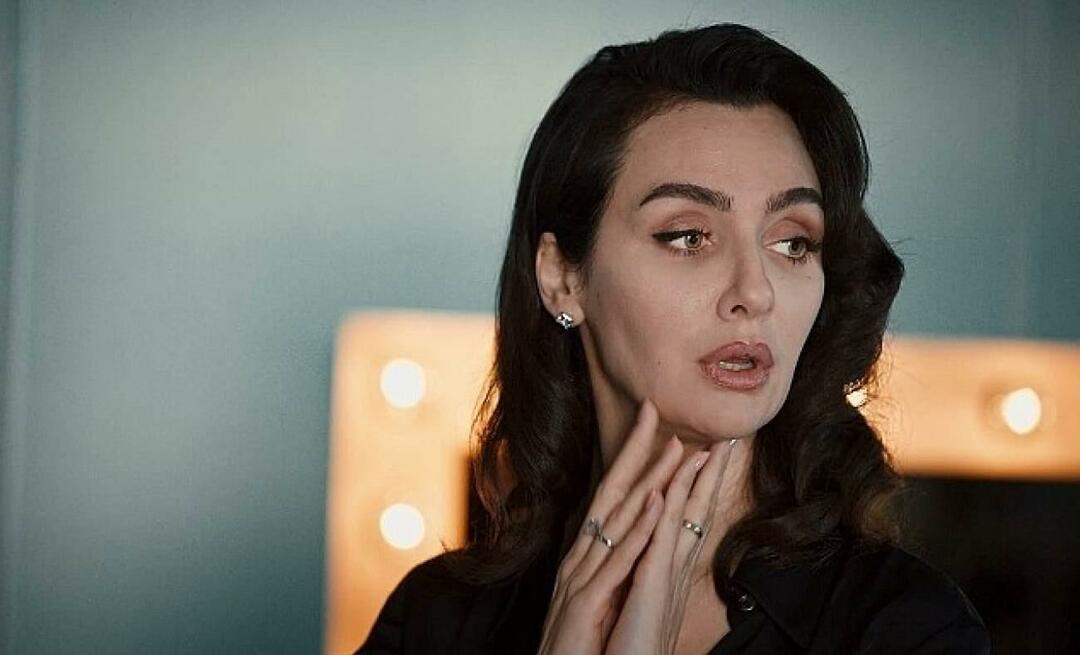Senast uppdaterad den

Det finns många olika sätt att komma åt din Google-kontaktlista. Här är en titt på alla möjliga sätt från ditt Gmail-konto.
Gmail är en av de mest populära molnbaserade e-posttjänsterna som används i världen idag. Detta är sant av många skäl, inte minst av att det är lätt att organisera din e-post, e-post trådning gör det enkelt att följa konversationer och filter gör att du kan hantera inkommande e-postmeddelanden mer bekvämt.
Men ett område där Gmail fortfarande saknar är att hantera dina kontakter. Det är inte så att appen Kontakter inte är användbar. Det är bara att det är så svårt att hitta.
Var du hittar dina kontakter i Gmail
Du har tittat igenom alla menyer, sökinställningar och ändå hittar du inte var du kan komma åt dina kontakter. Det som är intressant är att sättet att få åtkomst till Gmail-kontakter är gömt i synen.
För att hitta dina kontakter i Gmail, titta längst upp i inkorgen och till höger. Välj ikonen med sex punkter (fyrkantigt rutnät) bredvid ditt profilfoto.
Detta visar en lista över Google-appar, och du måste bara välja Kontakter för att öppna appen Google Kontakter.
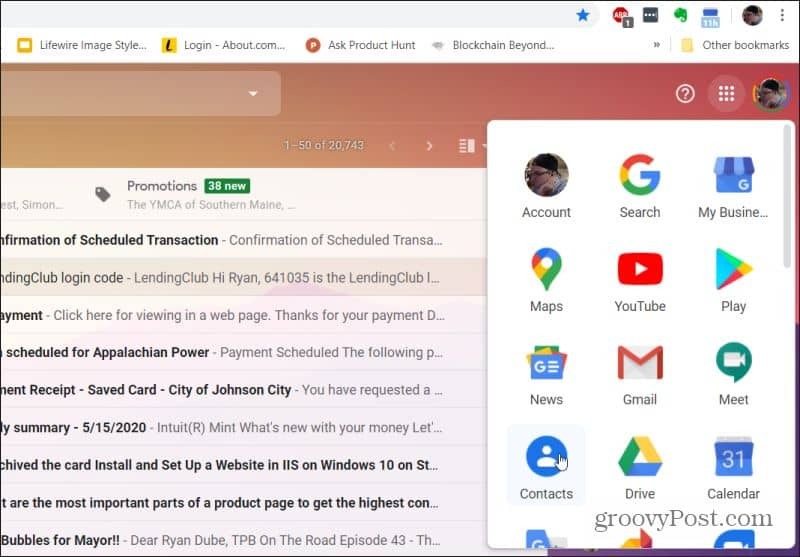
När du gör det ser du hela Google-kontakter.
Kontakter läggs till automatiskt när du skickar e-post till någon eller lägger till dem automatiskt i din kontaktlista. Det är därför du, när du skapar ett nytt e-postmeddelande och börjar skriva ett namn i fältet Till eller Kopia, kommer att se en lista med matchande namn från din kontaktlista dyka upp.
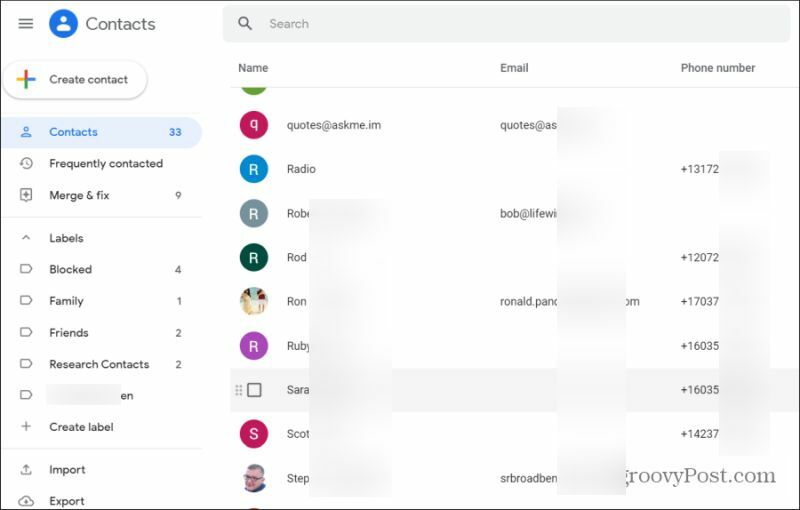
Du kan använda sökfältet högst upp för att hitta specifika kontakter. Organisera e-postkontakter med etiketter. Det är också här du kan skapa eller hantera kontakter som du kan se nedan.
Hur man lägger till nya kontakter i Gmail
I Google Kontakter-appen kan du skapa en ny kontakt genom att välja Skapa kontakt. Du ser en rullgardinsmeny där du kan välja Skapa en kontakt för att skapa en enda kontakt. Eller välj Skapa flera kontakter att skapa mer än en kontakt på en gång.
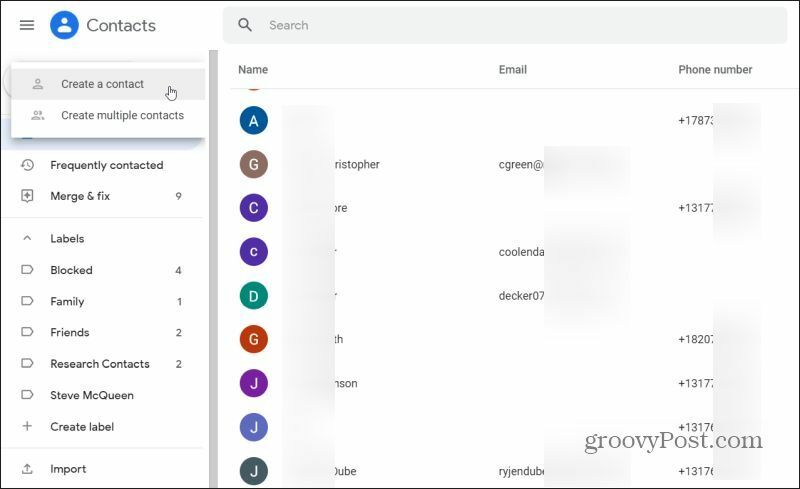
Detta kommer att lansera en ny Skapa ny kontakt fönster. Fyll i detaljerna för kontakten, inklusive:
- Förnamn
- Efternamn
- Företag
- Jobbtitel
- E-post
- Telefonnummer
- anteckningar
De flesta av dessa fält är valfria. Om du vill kan du bara ange förnamn och efternamn och bara en e-postadress eller telefonnummer.
Om du vill lägga till mer information om kontakten kan du välja Visa mer att inkludera en lång lista med annan information. Vissa information du kan lägga till inkluderar:
- Gatuadress
- Födelsedag
- Hemsida
- Relation
- Anpassat fält
- Mycket mer
I grund och botten all information du vill inkludera om dina kontakter kan du inkludera i deras kontaktkort.
Att använda etiketter är ett mycket effektivt sätt att organisera alla dina kontakter. Skapa etiketter som vänner, familj, kollegor och mer för att göra det mycket lättare att hitta dina kontakter eller grupper av kontakter.
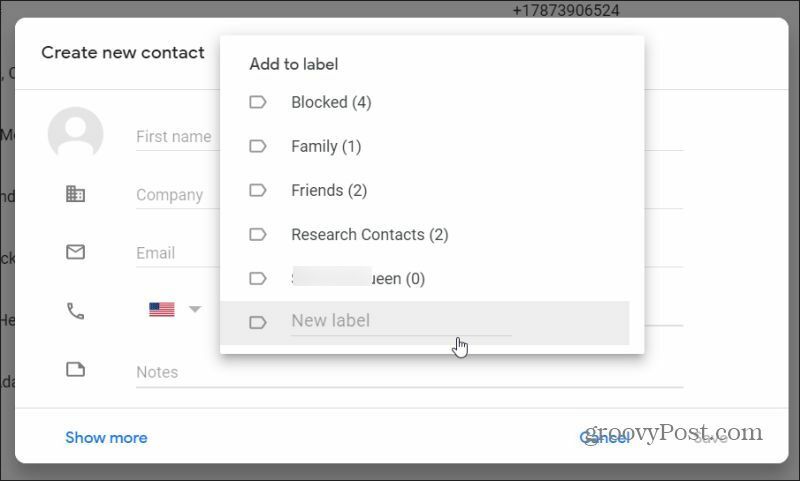
För att lägga till en ny etikett, välj bara Skapa etikett i avsnittet Etiketter i vänster navigationsfönster. Skriv etikettnamnet och välj Spara. Den nya etiketten kommer att visas under avsnittet Etiketter.
Så här tilldelar du en kontakt till valfri etikett:
- Välj kontakten för att öppna den
- Välj Redigera kontakt ikon
- Klicka på etiketten du vill tilldela den från listrutan
- Du kan också skapa en ny etikett här genom att skriva dess namn och välja + till höger
Hur man tar bort Gmail-kontakter
Det är enkelt att ta bort kontakter. Du kan antingen ta bort enskilda eller flera kontakter.
Om du vill ta bort en enskild kontakt väljer du en av kontakterna i kontaktlistan för att öppna kortet. Välj de tre punkterna till höger om ikonen Redigera längst upp till höger.
Välj Radera från listan för att radera kontakten.
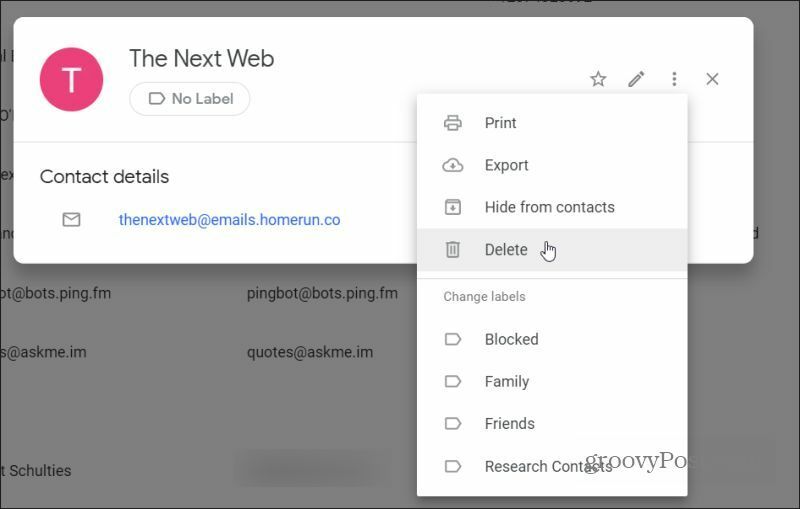
Om du vill ta bort flera kontakter från din kontaktlista markerar du kryssrutan till vänster om varje kontakt du vill ta bort. Du ser en ny meny överst i listan när du gör detta.

Välj de tre punkterna på höger sida av menyn. Välj Radera från listrutan. Detta tar bort alla kontakter du har valt.
Hur du importerar kontakter till Gmail
Om du väljer Importera från vänster navigationsfönster, har du alternativet att importera kontakter från en CSV-fil.
Problemet med detta är att du måste veta hur du formaterar den CSV-filen. Den enkla fixen för detta är att först exportera dina kontakter till CSV-fil, använd sedan den CSV-filen för att lägga till dina nya kontakter.
För att exportera, välj Exportera länk i den vänstra navigeringspanelen. Du ser alternativ för att exportera till olika format. Välja Google CSV.
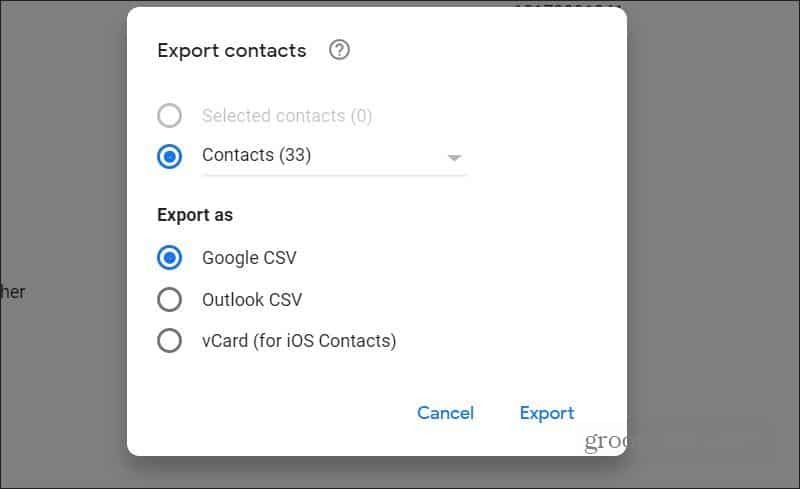
När du har laddat ner den exporterade CSV-filen öppnar du filen. Ta bort alla raderna (utom rubriken). Använd sedan rubrikerna för att skapa dina egna nya kontaktposter. Du kan skapa så många poster du vill genom att skapa nya rader i den här CSV-filen.
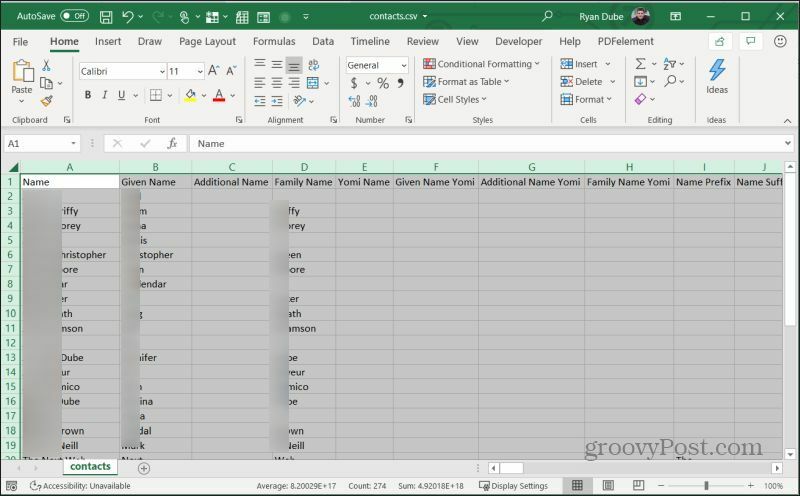
Spara filen och förvara den i CSV-format. Gå sedan tillbaka till din Google Kontakter-app och välj Importera från vänster navigeringsfönster.
Välj i fönstret Importera kontakter Välj fil.
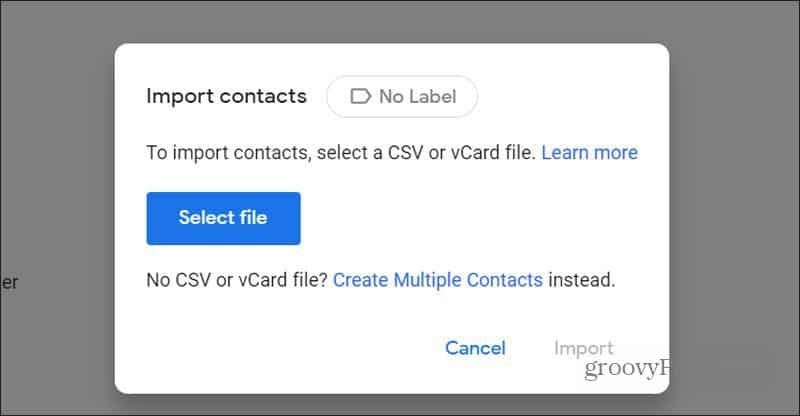
Bläddra till CSV-filen du skapade och välj den. Välj sedan Importera för att importera de nya kontakterna till din Google-kontaktlista.
Redigera kontakter från Gmail
Till skillnad från att lägga till nya kontakter finns det några olika, bekväma sätt du kan redigera dina befintliga kontakter.
Om du vill göra detta från Gmail direkt medan du skriver ett e-postmeddelande väljer du bara Till etikett för till-fältet (ja, det här är faktiskt en länk).
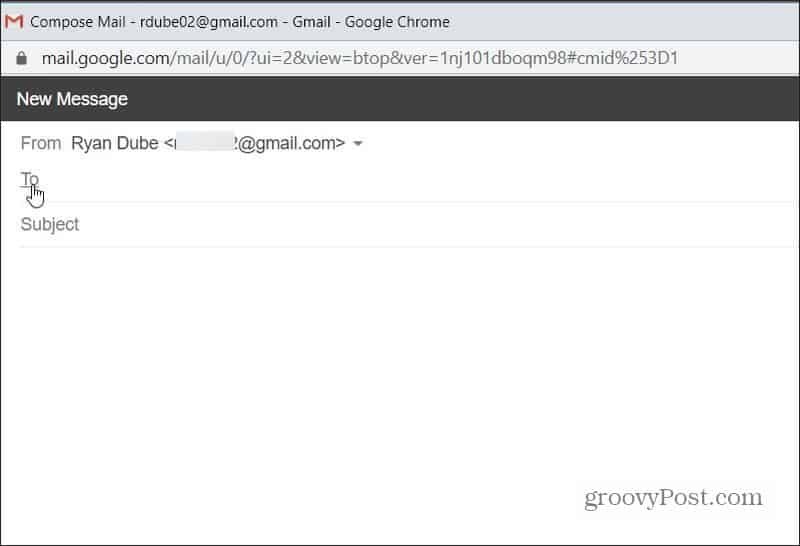
Detta öppnar appen Google Kontakter så att du kan välja vilken kontakt du vill redigera.
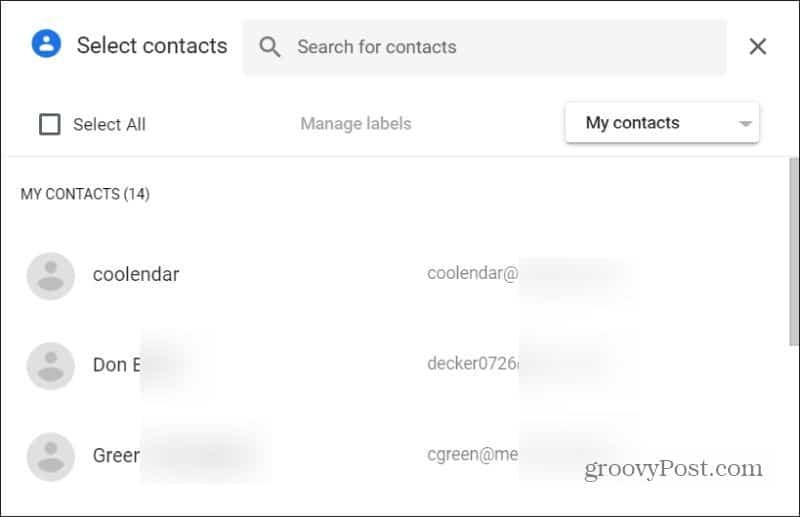
Du kan lära dig hur du redigerar enskilda kontakter i Google Kontakter-appen i avsnittet nedan.
Hur man redigerar kontakter
Du kan faktiskt hoppa över Google Kontakter-appen och redigera ett kontaktformulär direkt inuti Gmail. Lägg bara till kontakten i fältet Till eller kopia och välj sedan kontaktikonen.
Detta öppnar ett litet kort där du kan välja Redigera kontakt för att öppna formuläret där du kan redigera kontakten.
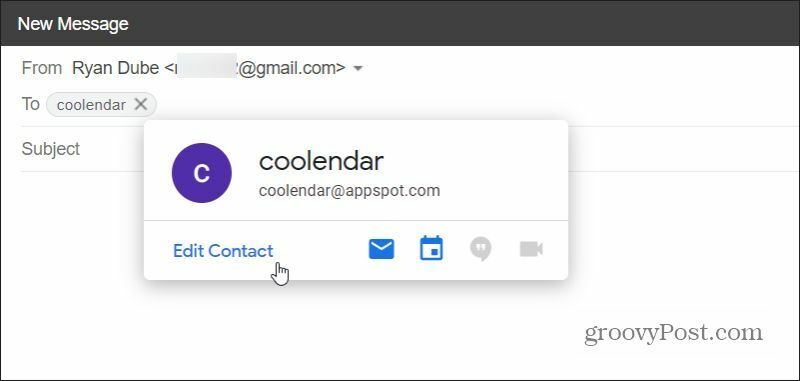
Detta öppnar fönstret Redigera kontakt där du kan göra alla ändringar du vill.
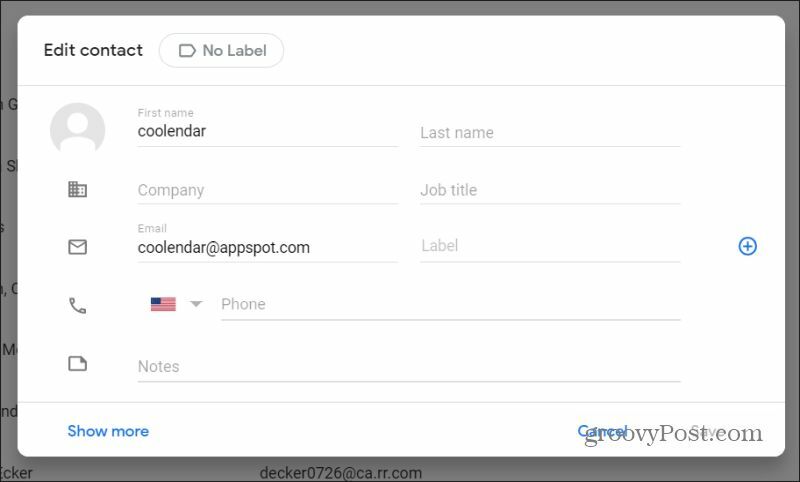
Du kan också redigera kontakter från Google Kontakter-appen. Välj bara någon av kontakterna från listan.
Detta öppnar kontaktinformationskortet. Välj penna Redigera kontakt ikonen längst upp i fönstret.
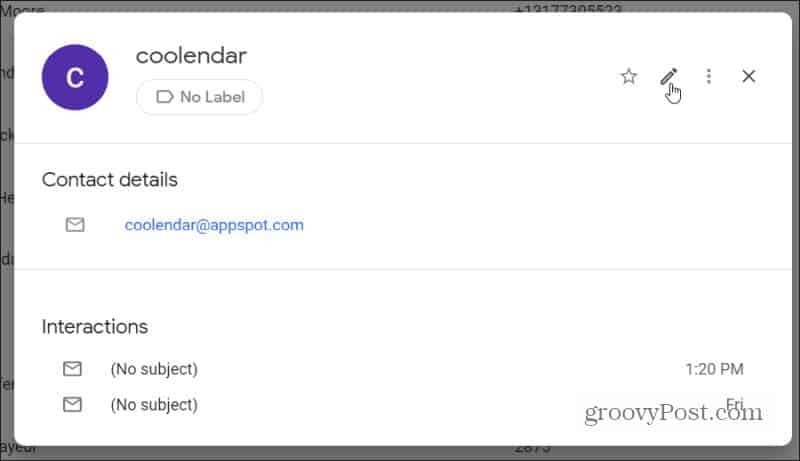
Detta öppnar också samma Redigera kontaktfönster där du kan göra dina ändringar.
Som du kan se finns det många olika sätt att komma åt din Google-kontaktlista. Du kan redigera och lägga till kontakter från Gmail i ett nytt meddelande. Eller så kan du öppna Google Kontakter-appen och göra alla dina kontakteruppdateringar därifrån.
Vad är personligt kapital? 2019-översyn inklusive hur vi använder dem för att hantera pengar
Oavsett om du börjar med att investera eller är en erfaren handlare, har Personal Capital något för alla. Här är en titt på ...